Hogyan lehet felismerni a jogosulatlan távoli hozzáférést a számítógéphez
Elég bosszantó, ha valaki nyer illetéktelen hozzáférést a számítógéphez.
Ha úgy gondolja, hogy a számítógép fertőzött, húzza ki az interneten.
Ezután keresse meg a biztonsági rések, hogy a támadó használt bejutni a rendszer, és távolítsa el őket. Akkor lépéseket, hogy megakadályozza az ilyen behatolások a jövőben.


Blokkoló illetéktelen hozzáférés
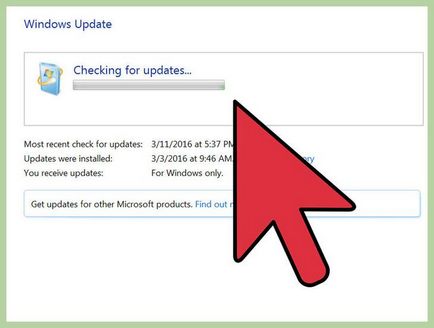
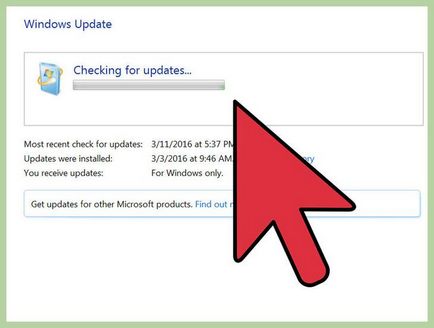
Ne feledje, hogy a számítógép automatikusan kapcsolható telepíteni a frissítéseket. Most a legújabb verzióját az operációs rendszerek automatikusan frissül; Általános szabály, hogy ez történik éjszaka, amikor senki nem használja a számítógépet. Ha a számítógép be van kapcsolva a felhasználó tudta nélkül (azaz, ha éppen nem használja őket), a legvalószínűbb, kijött az altatásból telepíteni a frissítéseket.
- A támadó nyerhet távoli hozzáférést a számítógéphez, de ez nem valószínű. De akkor bizonyos intézkedéseket, hogy megakadályozzák a nagyon próbálja inváziót.
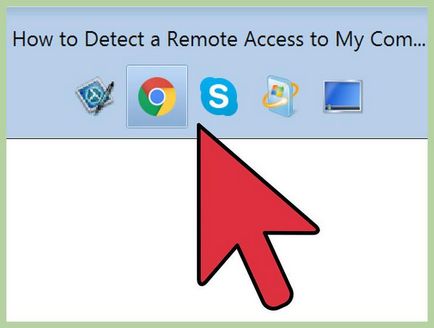
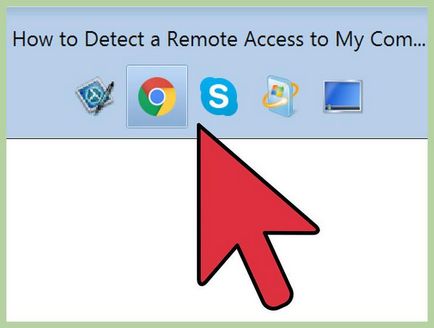
Keresse nyilvánvaló jelei távoli hozzáférést. Ha a kurzor, a programok futtatása és fájlok törlődnek nélkül a részvétel, hogy valaki kapott hozzáférést a számítógéphez. Ebben az esetben kapcsolja ki a számítógépet, és húzza ki az Ethernet-kábelt.
- Ha úgy találja, egy ismeretlen programot vagy internetkapcsolat sebessége csökkent, ez nem jelenti azt, hogy a számítógép csapkodott.
- Számos program automatikusan frissülnek, a folyamat frissítése egy felugró ablakban.
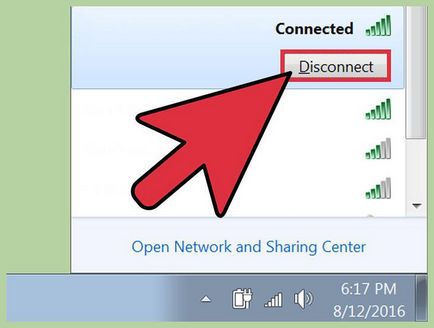
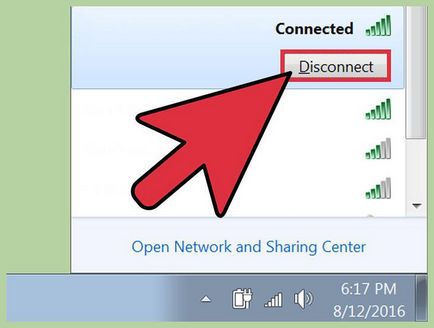
Válassza le a számítógépet az internetről. Ehhez, ha úgy gondolja, hogy a számítógép csapkodott. Válassza le a számítógépet nem csak az interneten, hanem a helyi hálózaton, hogy megakadályozza a jogosulatlan hozzáférést a többi számítógép.
- Kapcsolja ki a vezeték nélküli router és húzza ki az Ethernet-kábelt a számítógépből.
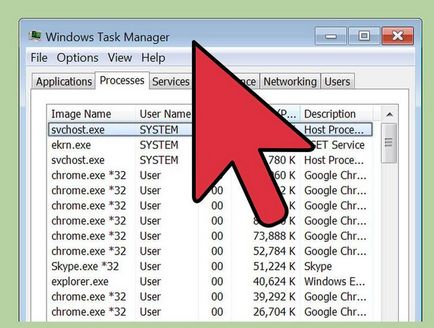
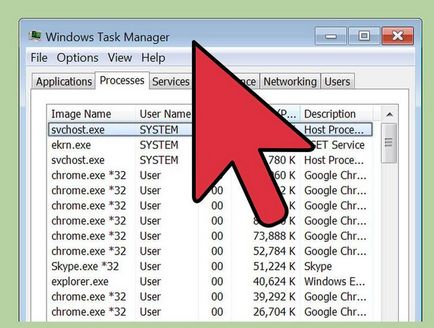
Kezdés Feladatkezelő vagy Activity Monitor. Ilyen eszközök használata meghatározza az aktív folyamatokat.
- A Windows, nyomja meg a Ctrl + ^ ⇧ Shift + Esc ⎋.
- A Mac OS nyissa meg az „Applications” mappa - „Utilities” és nyomja meg a „Monitoring rendszer”.
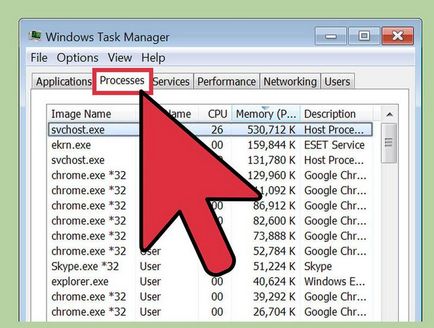
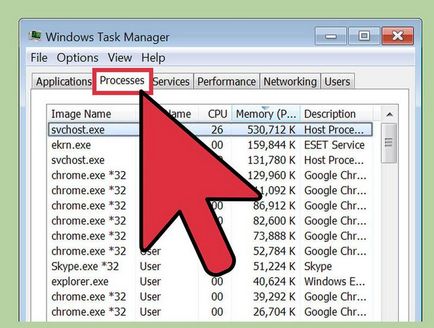
A futó programok listában keresse meg a program a távoli hozzáférést. Ez a lista is keresni az ismeretlen vagy gyanús programokat. A következő programok népszerű programok a távoli hozzáférést, amelyeket telepíteni anélkül, hogy a felhasználó tudomást.
- VNC, RealVNC, TightVNC, UltraVNC, LogMeIn, GoToMyPC és TeamViewer
- Is keresni ismeretlen vagy gyanús programokat. Ha nem tudja a célja egy aktív folyamat, megtalálják a szükséges információt az interneten.
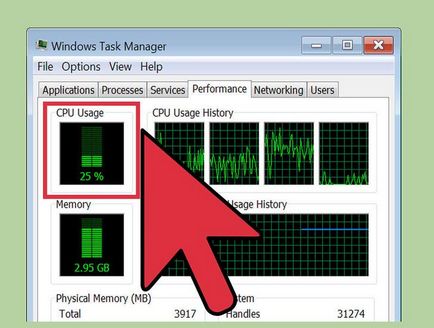
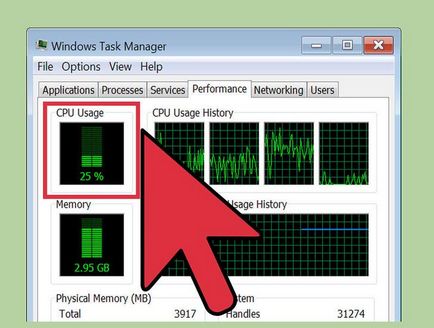
Ügyeljen arra, hogy az abnormálisan magas CPU kihasználtsága. Ez jelenik meg a Task Manager, illetve a monitoring rendszer. Magas CPU használat normális, és nem utal a számítógépes betörés, de ha ez történik, amikor a számítógép senki nem használja azt, a legvalószínűbb, sok folyamat fut a háttérben, ami nagyon gyanús. Tartsuk szem előtt, hogy a magas CPU használat során bekövetkező háttér frissítési rendszer, vagy töltse le a nagy fájlokat (amit már elfelejtették).
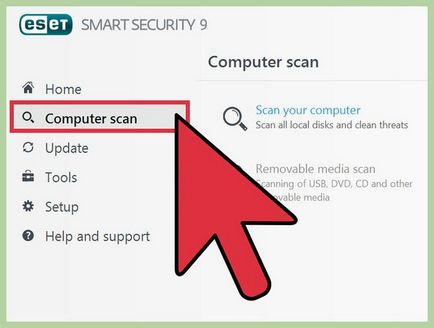
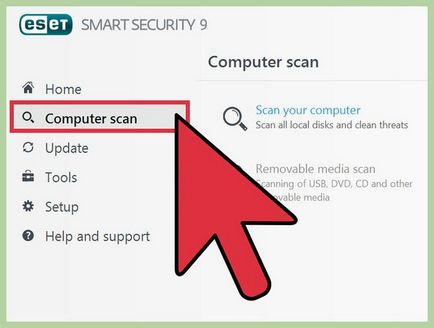
Átvizsgálja a rendszert a víruskereső szoftver. Be kell szerelni anti-vírus, vagy kapcsolja ki a Windows Defender. Nyisd ki a víruskereső programot, és futtassa a leolvasó az operációs rendszer. A teljes vizsgálat körülbelül egy óra.
- Ha a számítógép nem rendelkezik anti-vírus, töltse le egy másik számítógépen, és másolja a számítógéphez egy USB-meghajtót. Telepítette a vírusirtó szoftvert, és átvizsgálja a rendszert.
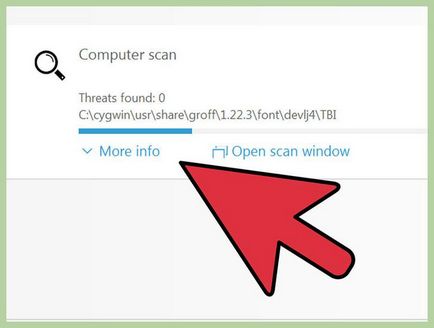
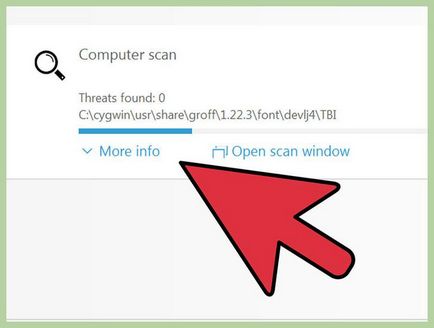
Fájlok eltávolítása talált Antivirus. Ha a víruskereső rosszindulatú programokat, távolítsa el őket, vagy küldje be „karantén” (ez függ az antivírus); ebben az esetben a program eredményeit már nem okoz kárt a számítógépen.
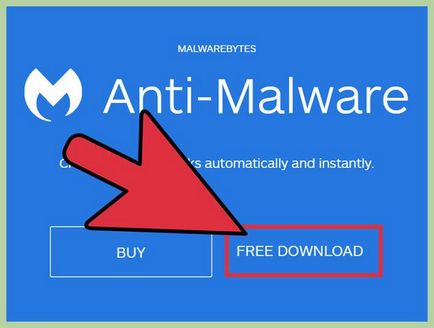
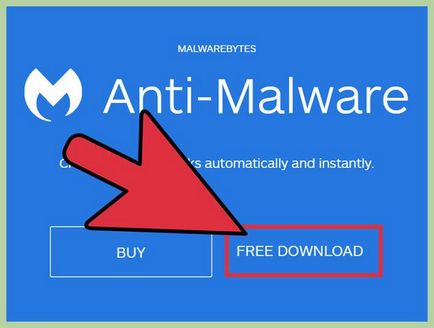
Töltse le és telepítse Malwarebytes Anti-Malware. Egy olyan program, amely felismeri és semlegesíti a rosszindulatú programok, Antivirus nem található. Malwarebytes Anti-Malware lehet ingyenesen letölthető az oldalon malwarebytes.org.
- Mivel a számítógép nem csatlakozik az internethez, letölteni Malwarebytes Anti-Malware egy másik számítógéphez, majd másolja a számítógéphez egy USB-meghajtót.
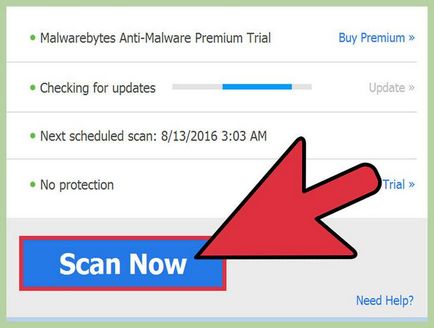
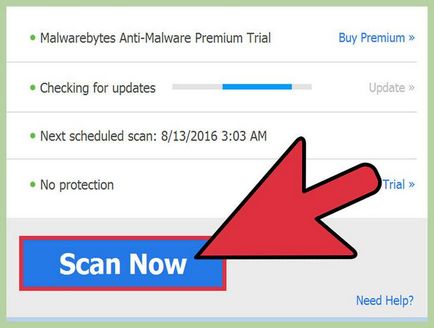
Scan rendszer szoftver Anti-Malware. A teljes vizsgálat körülbelül 30 perc. Talán, Anti-Malware észleli-cracker program, amely ellenőrzi a számítógépet.
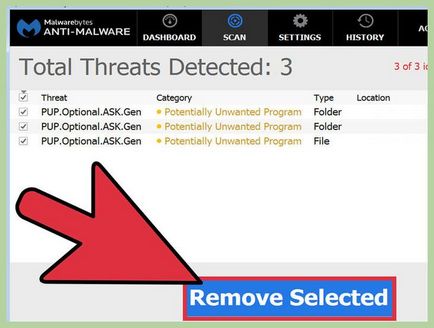
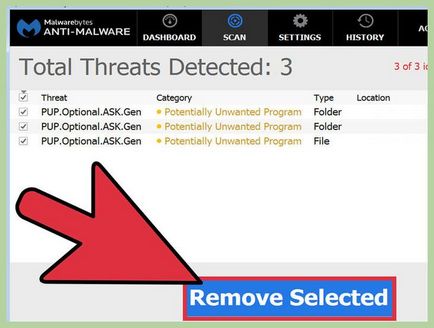
Kártékony programok észlelése, küldje be „karantén”. Ebben az esetben a program eredményeit már nem okoz kárt a számítógépen.
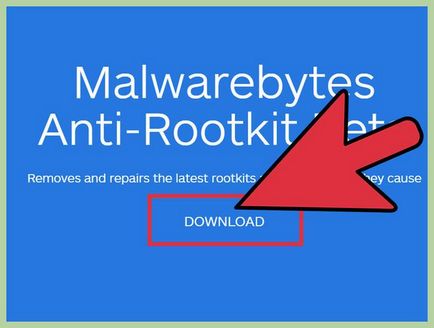
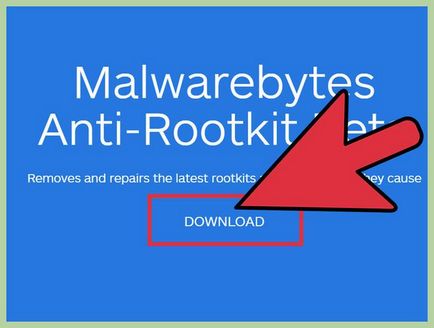
Töltse le és futtassa Malwarebytes Anti-Rootkit Beta. Ez a program ingyenesen letölthető az oldalon malwarebytes.org/antirootkit/. Anti-Rootkit Beta felismeri és eltávolítja a rootkitek, amelyek rosszindulatú programok, amelyek lehetővé teheti egy támadó számára, hogy megvesse a lábát a rendszerben, és elrejteni nyomait penetráció. A teljes vizsgálat némi időt vesz igénybe a rendszer.
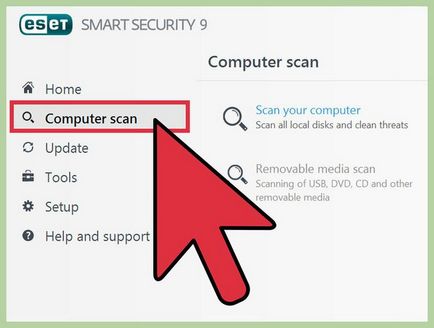
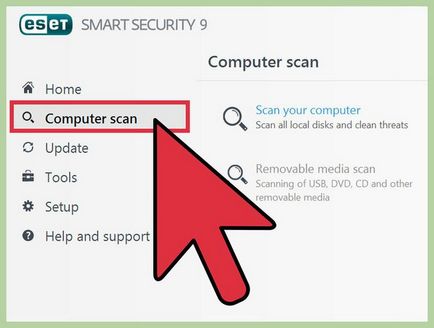
Követően a viselkedését a számítógép eltávolítása után a rosszindulatú szoftverek. Még ha az anti-vírus és / vagy Anti-Malware programot talált és eltávolított rosszindulatú szoftverek, kövesse a számítógép viselkedését jelenlétének kimutatására rejtett malware.
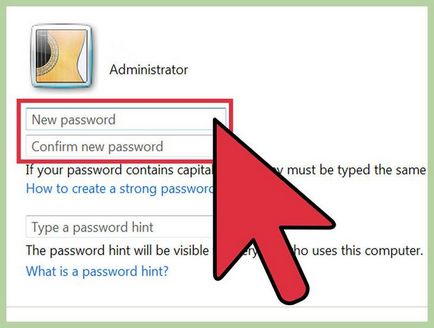
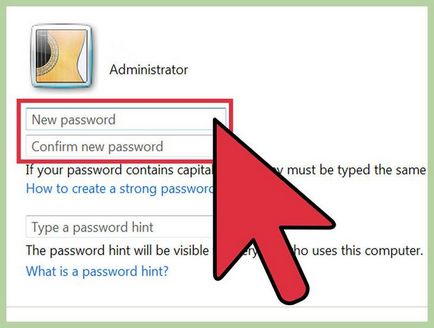
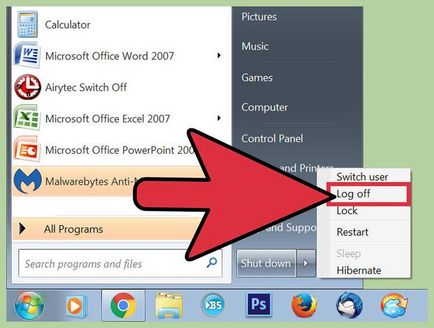
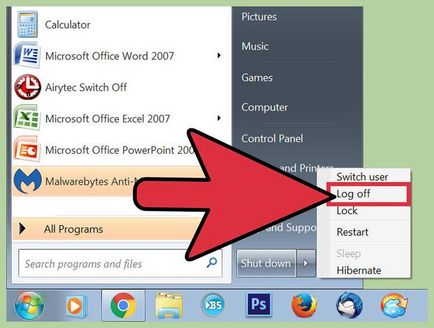
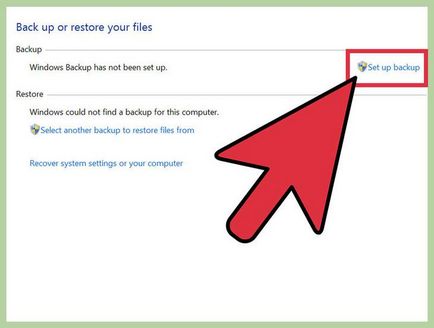
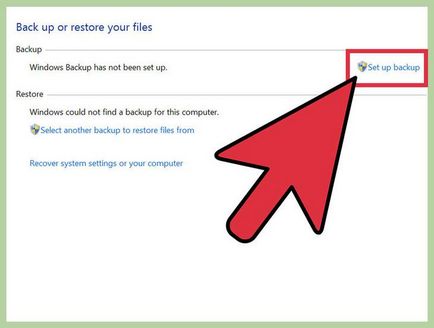
Az operációs rendszer újratelepítése, ha nem tudja, hogy blokkolja a jogosulatlan hozzáférést a számítógéphez. Ez az egyetlen biztos módja, hogy megakadályozzák az invázió és megszabadulni minden rosszindulatú fájlokat. Mielőtt újra a rendszert, hozzon létre egy biztonsági másolatot a fontos adatokat, mert minden információt el kell távolítani a folyamat újratelepíteni a rendszert.
- Készít biztonsági másolatot az adatok, szkennelés minden fájl, mert fennáll annak a veszélye, hogy a régi fájlokat vezet ismételt fertőzés a rendszer.
- Olvasd el ezt a cikket, hogy minél több információt, hogyan telepítsük újra Windows vagy Mac OS rendszerben.
Megakadályozza az illetéktelen hozzáférést
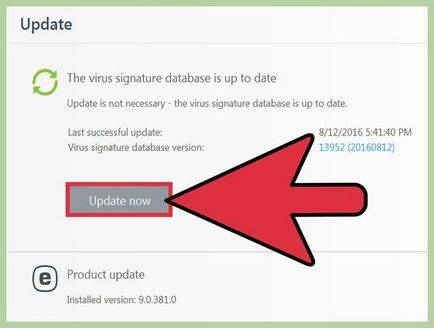
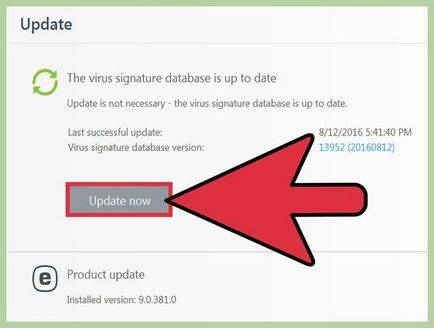
Beállítása automatikus frissítését anti-vírus programokat. Modern antivírus rosszindulatú programot, mielőtt azok elérnék a számítógépet. A Windows előre telepített Windows Defender, ami egy jó Antivirus, futás és frissítése a háttérben. Azt is letölthető egy nagy és szabad anti-vírus, mint például a BitDefender, az Avast! vagy AVG. Ne feledje, hogy a számítógép csak telepíteni egy víruskereső programot.
- Olvasd el ezt a cikket, hogy többet arról, hogyan, hogy a Windows Defender.
- Olvasd el ezt a cikket, hogy minél több információt, hogyan kell telepíteni egy víruskereső program (ebben az esetben a Windows Defender automatikusan kikapcsol).
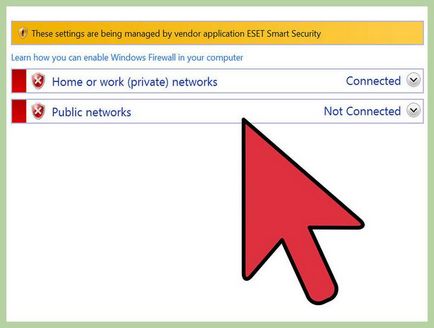
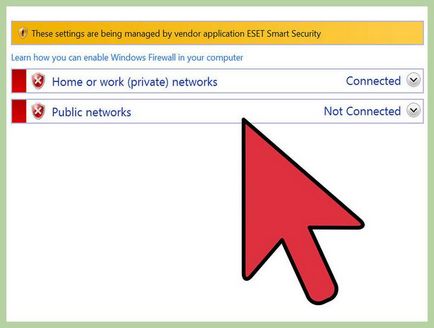
Konfigurálja a tűzfalat. Ha nem a saját szerver vagy fut a program a távoli hozzáférés, nincs szükség arra, hogy a portok nyitva. A legtöbb olyan programok, amelyek a nyitott portokat, fut az UPnP protokollt, vagyis a portok vannak nyitva és zárva, ha szükséges. Folyamatosan nyitott portok jelentős biztonsági rést.
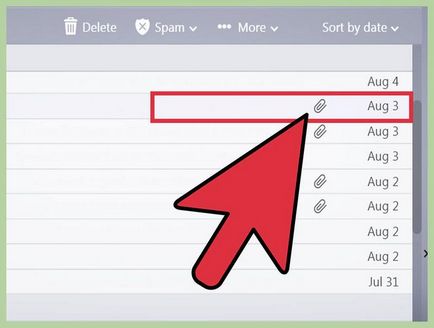
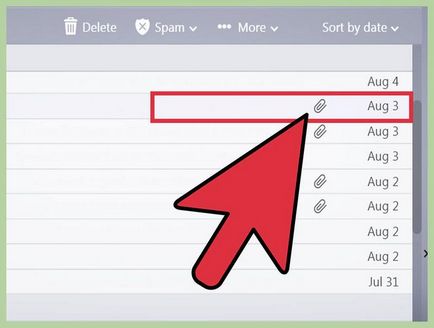
Legyen óvatos az e-mail mellékleteket. Ezek a legnépszerűbb módja a vírusokat és a rosszindulatú szoftverek. Nyílt mellékletek e-maileket az emberek tudják, és még ebben az esetben jobb, ha a kapcsolatot a feladó határozza meg, hogy ő semmilyen mellékletet küldeni. Ha a küldő számítógép fertőzött a malware küldjük az ő tudta nélkül.
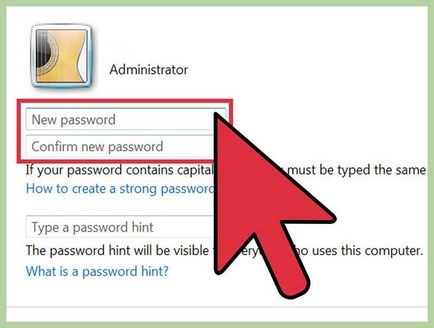
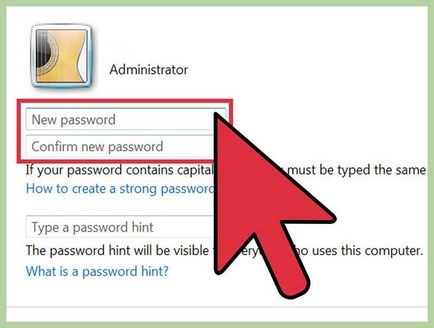
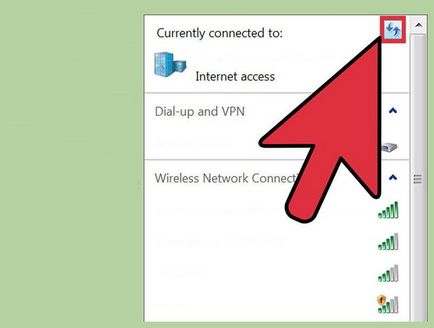
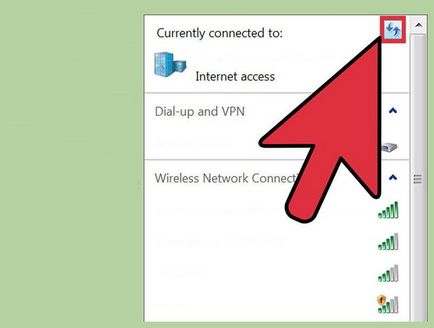
Ne használja az ingyenes vezeték nélküli hálózatokat. Az ilyen hálózatok nem biztonságosak, mert nem lehet tudni, ha valaki a bejövő és kimenő forgalmat figyeli. A forgalom követésére, a támadó hozzáférhet a böngésző, vagy fontosabb folyamatokat. Ahhoz, hogy a rendszer védelme alatt ingyenes vezeték nélküli hálózati kapcsolat használata esetén a VPN-szolgáltatás, amely titkosítja a forgalmat.
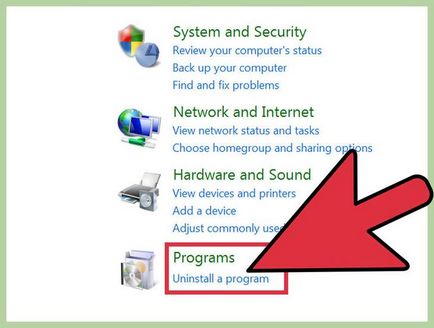
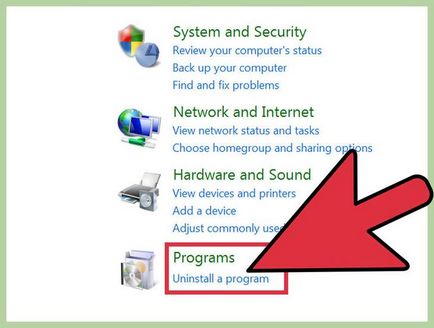
Legyen óvatos programok, amelyek letölthetők az internetről. Számos ingyenes program, amely megtalálja az interneten, többek között további, gyakran szükségtelen szoftver. Ezért a telepítés során olyan programok, válassza az egyéni telepítést, hogy hagyjon fel a nem kívánt szoftvereket. Továbbá, ne töltse le a „kalóz” (engedély nélküli) szoftver, mert kártékony kódot tartalmazhat.